Pasukan penyemak imbas Chrome telah melakukan pekerjaan yang hebat dengan mengemas kini penyemak imbas web Google dengan ciri baru. Selama tiga tahun terakhir, Chrome telah berkembang sebagai salah satu penyemak imbas web desktop terbaik dan hebat di luar sana untuk Windows dan Mac.
Sebilangan besar pengguna kuasa lebih suka menggunakan Chrome berbanding penyemak imbas web desktop yang lain kerana pelbagai alasan. Pertama, ia menggunakan antara muka yang bersih. Kedua, lebih pantas daripada penyemak imbas web lain. Dan ketiga, kaya dengan ciri: menyokong sambungan, aplikasi web, dan membolehkan anda melihat fail PDF dalam penyemak imbas.
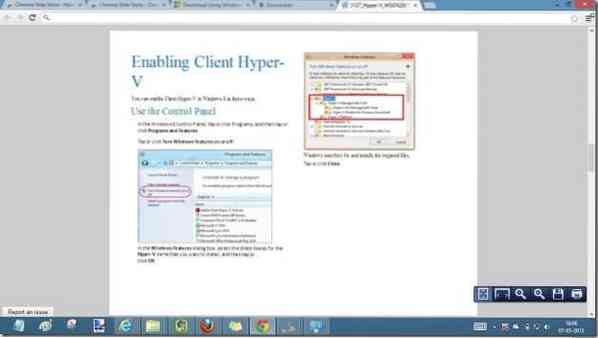
Sokongan untuk dokumen Microsoft Office mungkin satu-satunya ciri yang hilang di Chrome dan kini ciri ini dapat ditambahkan dengan memasang pelanjutan.
Sehingga beberapa hari yang lalu, pengguna Google Chrome harus memasang Microsoft Office untuk membuka dan melihat fail yang dimuat atau menggunakan perkhidmatan Office Viewer dari Microsoft untuk melihat fail Office Word, Excel dan PowerPoint di penyemak imbas web.
Untuk membantu pengguna Chrome membuka dan melihat fail Office dalam penyemak imbas tanpa perlu memasang klien Office, Google telah mengeluarkan ekstensi bernama Pemapar Pejabat Chrome untuk penyemak imbasnya supaya pengguna dapat membuka fail Office Word, Excel dan PowerPoint dalam penyemak imbas. Versi pelanjutan semasa dalam peringkat beta dan menyokong .dokumen, .docx, .xls, .xlsx, .ppt dan .format pptx.
Cara memasang dan menggunakan pelanjutan:
Langkah 1: Kunjungi halaman pelanjutan Chrome Office Viewer ini dan klik butang Iklan ini ke Chrome untuk memasang penyemak imbas. Anda perlu log masuk dengan akaun Google anda untuk memuat turun dan memasang pelanjutan.

CATATAN: Semasa menulis artikel ini, pelanjutan hanya boleh dipasang pada versi beta penyemak imbas Chrome sahaja. Sekiranya anda mengunjungi pautan menggunakan versi Chrome yang stabil, anda akan melihat “Aplikasi ini tidak disokong di komputer ini. Pemasangan telah dilumpuhkan ”.
Langkah 2: Setelah dipasang, muat turun dokumen Word, Excel atau PowerPoint yang disokong, klik kanan pada fail Office dan kemudian klik Buka pautan di tab baru untuk melihat fail.
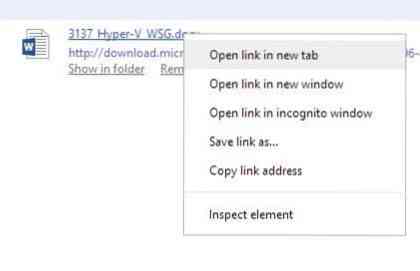
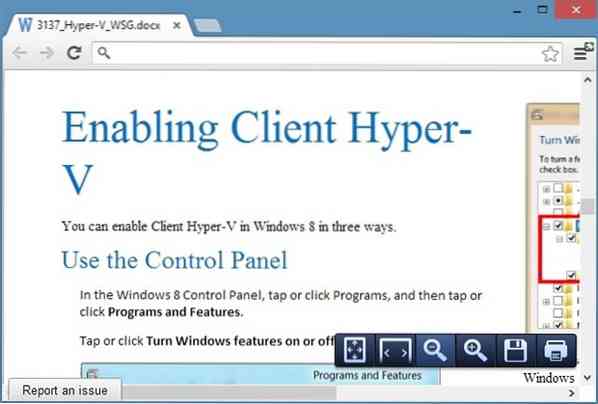
Harap maklum bahawa peluasan ini kini dalam tahap beta dan mungkin tidak sesuai dengan harapan anda.
 Phenquestions
Phenquestions


